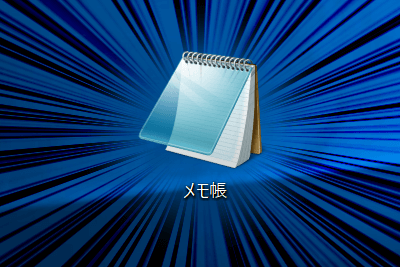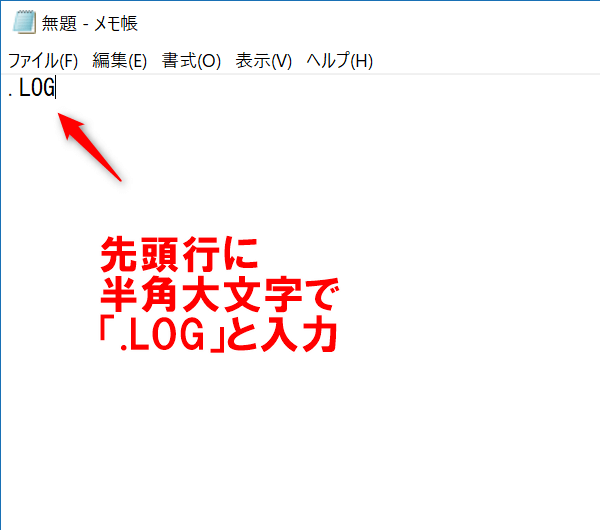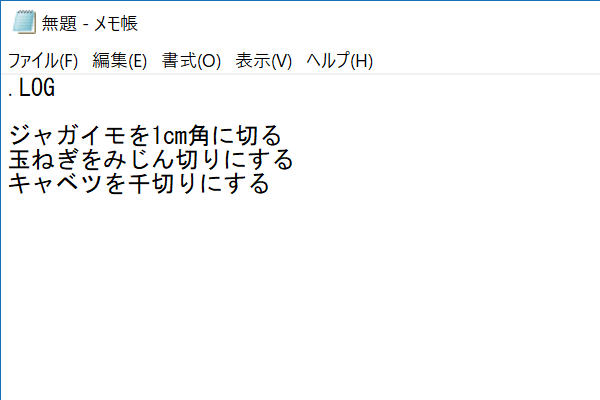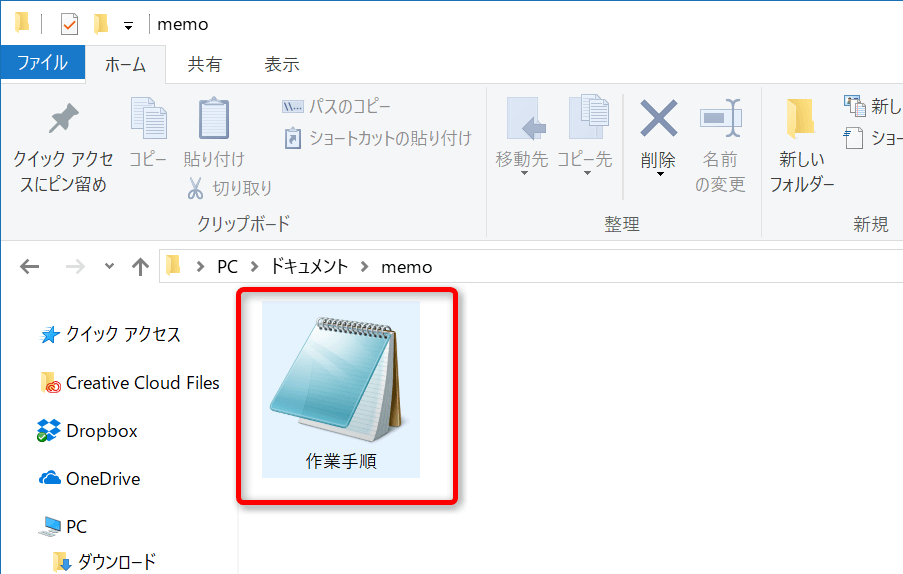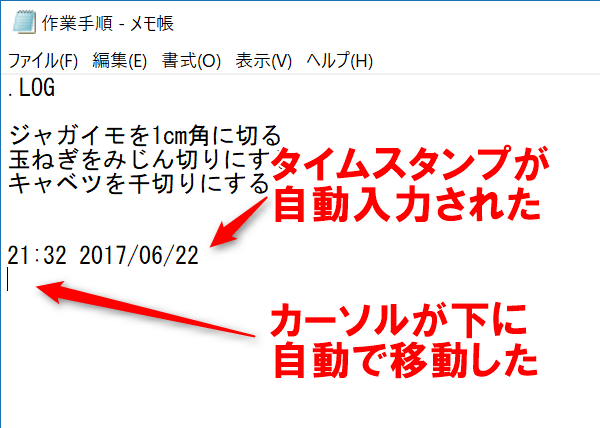タイムスタンプの自動入力で記録が簡単に
Windowsの標準アプリ「メモ帳」で、作業記録など時系列ごとのメモを取るときに便利な、ちょっとした裏ワザ的な機能があります。作業記録に必要なタイムスタンプを簡単に入力する機能を2つ解説します。
先頭行に「.LOG」で開くたびにタイムスタンプを入力
メモ帳で作成したファイルの先頭行に「.LOG」と入力(半角大文字で)しておくと、ファイルを開くたびに最後の行に「12:00 2016/06/23」のようなファイルを開いた日時の文字列を自動的に入力し、その行の下にカーソルが移動します。
作業記録を取っているときには「時刻を調べて、書式を合わせて入力する」という手間が必要なくなり、非常に便利です。
1先頭行に「.LOG」と入力する
メモ帳を起動したら、文書の先頭行に半角大文字で「.LOG」と入力します。
2ファイルを保存する
メモを入力し、ファイルを保存します。
3ファイルを開く
保存したファイルをメモ帳で開きます。
4タイムスタンプが自動入力された
メモが開き、最後の行にファイル開いた時刻のタイムスタンプが自動で入力されました。タイムスタンプの下の行にカーソルが移動しているため、すぐにメモの入力を続けられます。
[F5]キーでいつでもタイムスタンプを入力
[F5]キーを押すと、カーソルのある位置に現在のタイムスタンプが入力されます。「タイムスタンプを入力したいから開きなおす」といった作業は必要ありません。
タイムスタンプを入力する
[F5]キーを押したら、カーソルの位置にタイムスタンプが入力されました。